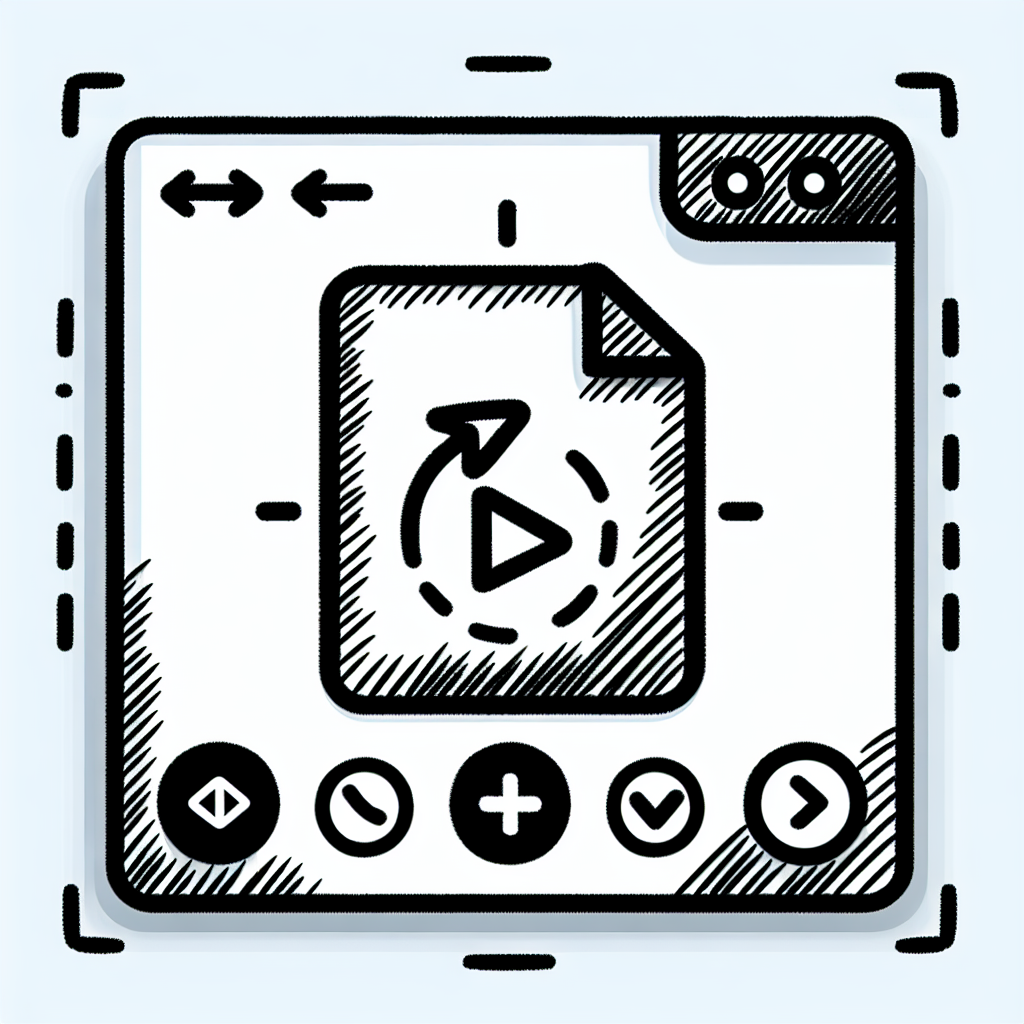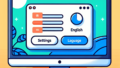はじめに
こんにちは!アドビ製品を使ってみたいけれど、どこから始めればいいのか分からない…そんな初心者のあなたに向けて、今日はAdobe Acrobatを使ったPDFのページ回転について詳しくご紹介します。PDFを扱う上で、ページの向きを調整することはとても重要です。この記事を読めば、簡単にページを回転させる方法が分かりますよ!
Adobe AcrobatでPDFの課題をすべて解決
PDFの閲覧だけじゃない。作成・編集・変換・保護・電子サインまで、ビジネスの全てを加速させる
無料版ではできない、Acrobatの主要機能
- PDFを直接編集(テキスト・画像)
- WordやExcelに高精度で変換
- 複数ファイルを1つのPDFに結合
- パスワードや墨消しで文書を保護
- 電子サインで契約書をオンライン化
- 大容量ファイルの圧縮
あなたの目的に最適なプランは?
あなたの目的に最適なPDFソリューションは?
PDFページの回転方法
Adobe Acrobatでの基本的な回転手順
Adobe Acrobatを使えば、PDFのページを簡単に回転させることができます。まず、アプリを開いて、回転させたいPDFファイルを選択します。次に、ツールバーから「ページを回転」オプションを選ぶだけで、ページの向きを変更できます。
回転ツールの使い方とオプション
回転ツールには、90度回転、180度回転、270度回転などのオプションがあります。必要に応じて、特定のページだけを選択して回転させることも可能です。直感的なインターフェースで、誰でも簡単に操作できますよ!

回転したページの保存
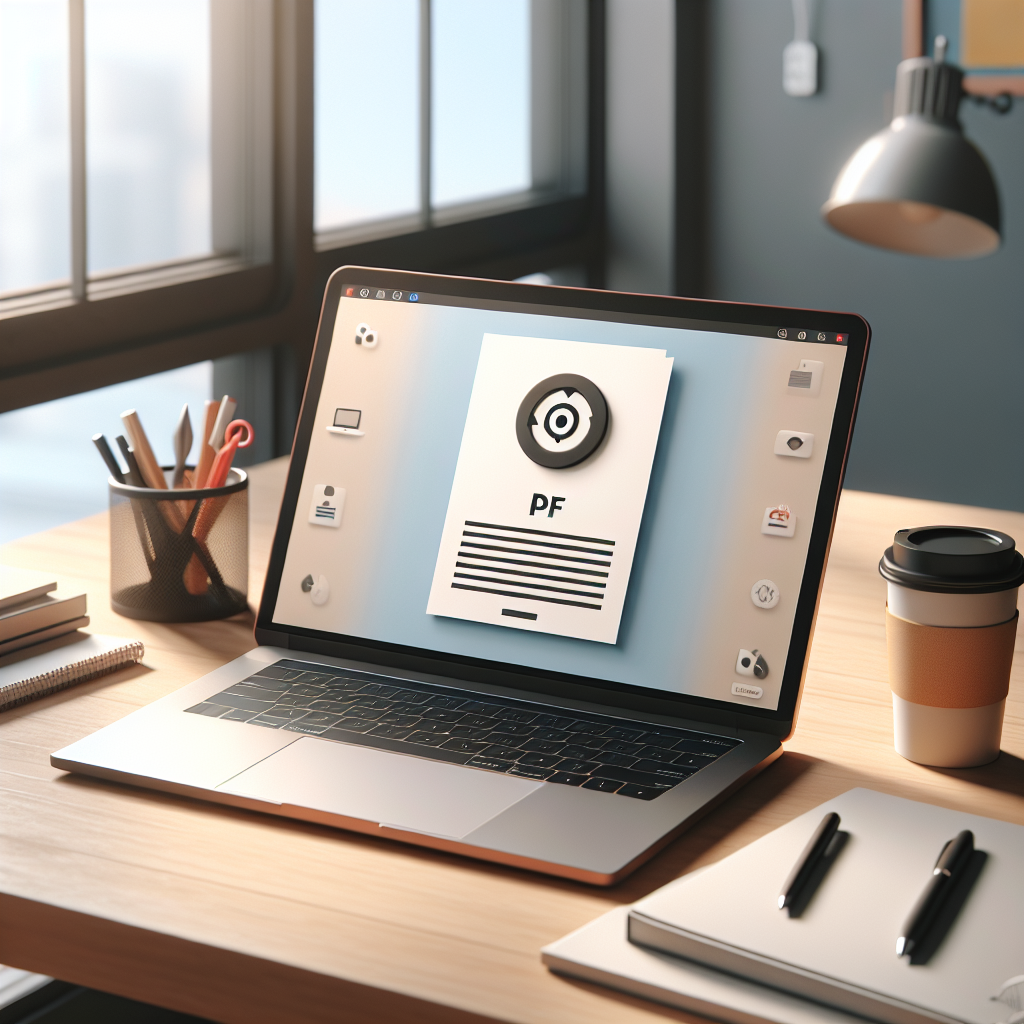
変更を保存する方法
ページを回転させたら、変更を保存することが大切です。「ファイル」メニューから「保存」を選択することで、変更が反映されます。これで次回開いたときにも、回転した状態が保たれます。
新しいファイルとして保存する手順
もし元のファイルを残したい場合は、「名前を付けて保存」を選択しましょう。新しいファイル名を入力すれば、オリジナルのPDFをそのままにして、回転したバージョンを別に保存できます。
回転の影響
ページ回転がレイアウトに与える影響
ページを回転させると、レイアウトが変わることがあります。特に、テキストや画像がページの端に配置されている場合、回転後に見えなくなってしまうことも。注意して確認することが重要です。
印刷時の注意点と対策
印刷する際には、回転したページが正しく印刷されるか確認しましょう。プリンターの設定で「自動回転」を選択することをお勧めします。これにより、意図した通りに印刷される確率が高まります。
回転機能の制限

パスワード保護されたPDFの扱い
パスワード保護されたPDFファイルの場合、回転機能が制限されることがあります。これらのファイルは、パスワードを解除しない限り、編集ができませんので注意が必要です。
回転できない場合のトラブルシューティング
もし回転ができない場合、まずはファイルのプロパティを確認しましょう。編集が制限されている場合は、適切な権限を持っているか確認してください。また、ソフトウェアのバージョンが古いと機能に制限があることもあります。
他のPDF編集ソフトとの比較
Adobe Acrobat以外のソフトの回転機能
Adobe Acrobat以外にもPDFを回転させることができるソフトはたくさんあります。例えば、Foxit ReaderやPDF-XChange Editorなどが人気です。それぞれのソフトには独自の機能がありますので、使いやすさを比較して選ぶと良いでしょう。
コストパフォーマンスと使いやすさの比較
Adobe Acrobatは高機能ですが、価格が高めです。対して、他のソフトは無料または低価格で利用できるものも多いです。自分のニーズに合わせて、コストパフォーマンスを考慮して選ぶことが大切です。
| ソフト名 | 価格 | 回転機能 | 使いやすさ |
|---|---|---|---|
| Adobe Acrobat | 高い | あり | 非常に良い |
| Foxit Reader | 無料 | あり | 良い |
| PDF-XChange Editor | 中程度 | あり | 良い |
よくある質問(FAQ)
回転したページが元に戻せない場合の対処法
もし回転したページが元に戻せない場合、元のファイルを開いて再度編集することをお勧めします。また、Adobe Acrobatには「元に戻す」機能もありますので、操作を間違えた場合はすぐに戻すことができます。
PDFの回転に関するその他の疑問解決
PDFの回転に関して他に疑問がある場合は、Adobeの公式サポートサイトを訪れてみてください。豊富な情報が掲載されており、初心者でも理解しやすい内容が揃っています。ぜひ参考にしてください!